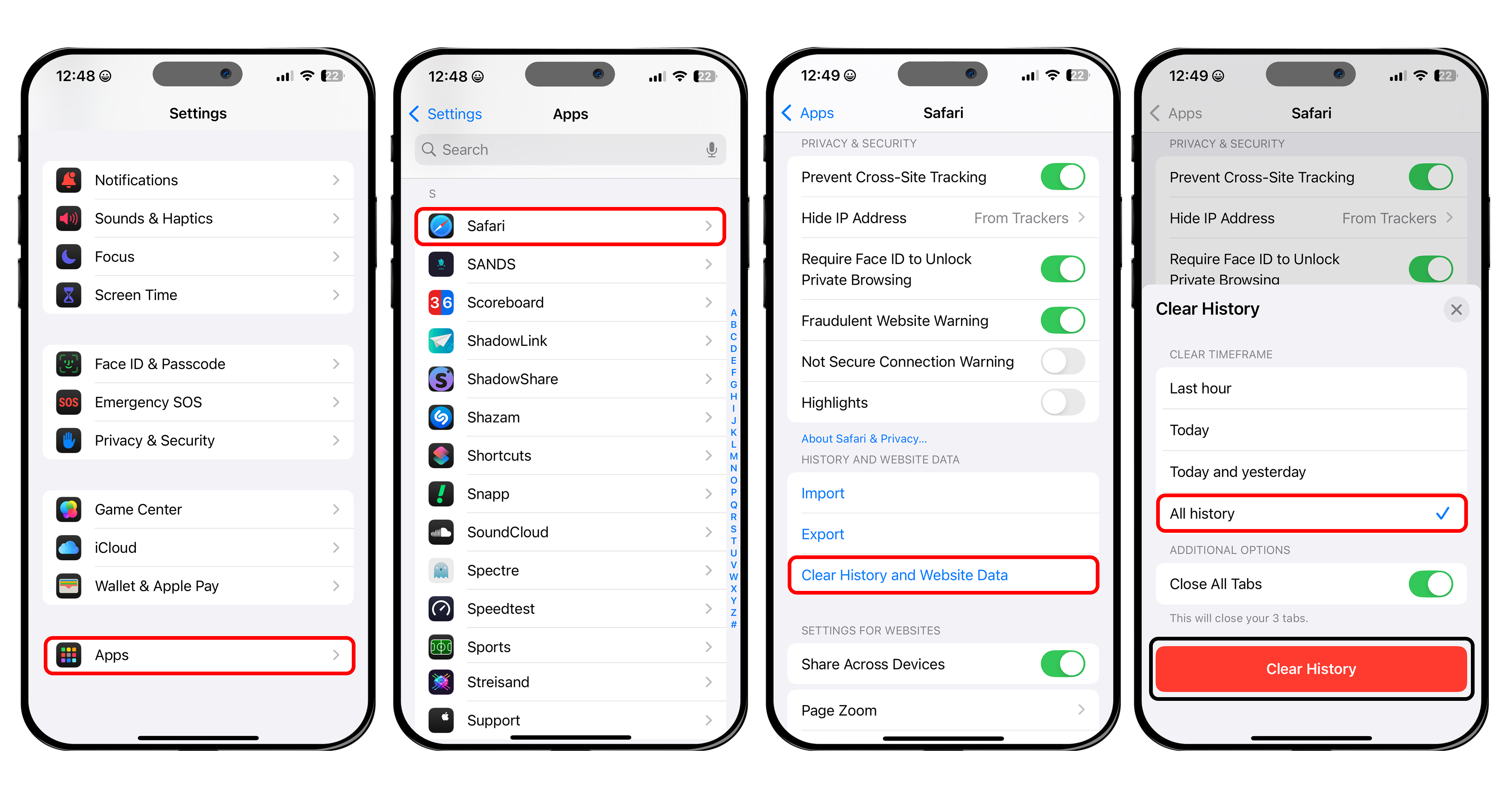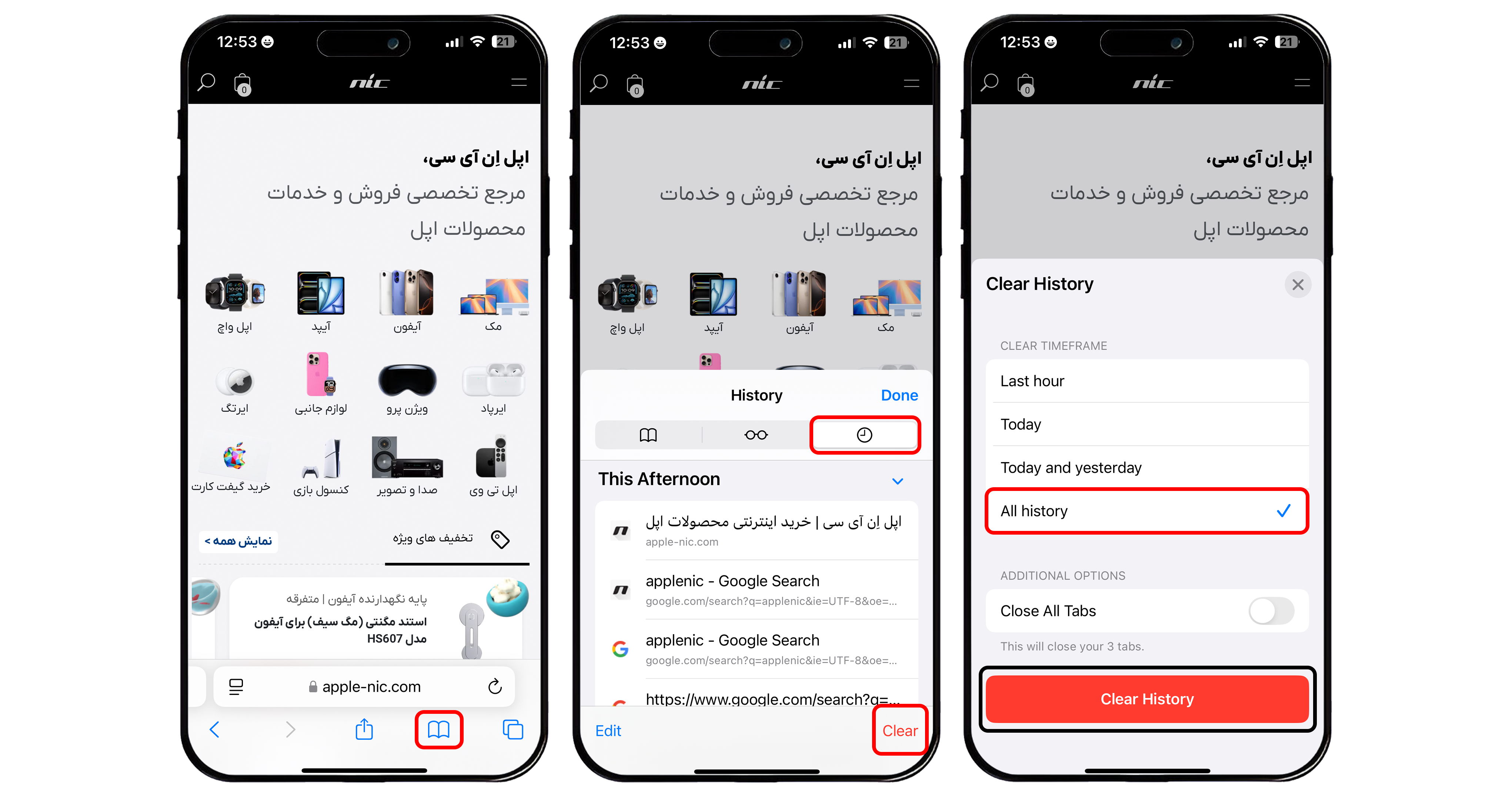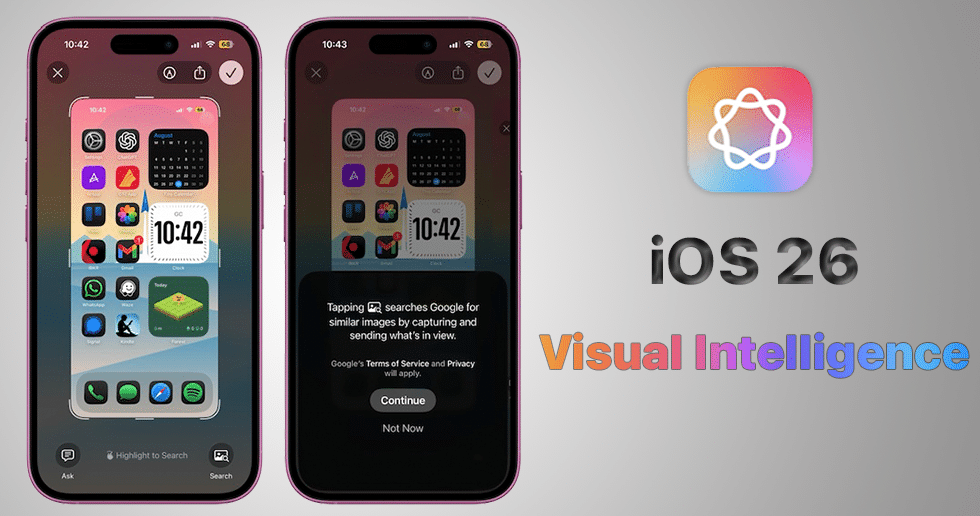آموزش حذف تاریخچه و کش مرورگر سافاری در گوشی آیفون
آیا میخواهید Safari آیفون خود را پاکسازی کنید؟ در این آموزش نه تنها مراحل دقیق را با تصاویر و ترفندها به شما نشان میدهیم، بلکه به مقایسه Cash , History و همچنین سوالات متداول کاربران محصولات اپل در این زمینه میپردازیم.
چگونه تاریخچه (History) مرورگر سافاری را در آیفون پاک کنیم؟
حذف تاریخچه بسیار ساده است. این مراحل را با دقت انجام دهید:
- تنظیمات را باز کنید: آیکون Settings را در صفحه اصلی بزنید.
- سافاری را پیدا کنید: پس از انتخاب آیکون Apps از بین گزینه اپلیکیشن های مختلف Safari را انتخاب کنید.
- گزینه پاکسازی: در پایین، Clear History and Website Data را بزنید.
- بازه زمانی را انتخاب کنید: Last Hour (1 ساعت)، Today (امروز)، Today and Yesterday (امروز و دیروز) یا All History (همه). برای پاکسازی کامل، All History را توصیه میکنیم.
- پروفایلها را مشخص کنید: چند پروفایل دارید؟ All Profiles را بزنید تا چیزی جا نماند. (در صورت داشتن چند پروفایل)
- تبها را ببندید: Close All Tabs را فعال کنید تا تبهای باز هم بروند.
- تأیید نهایی: در پاپآپ، Clear History را بزنید.
چگونه کش (Cash) مرورگر سافاری را در آیفون حذف کنیم؟
فقط کش را میخواهید پاک کنید؟ این راه را بروید:
- تنظیمات را باز کنید: Settings را بزنید.
- سافاری را انتخاب کنید: به Safari بروید.
- پیشرفته را باز کنید: در انتها، Advanced را انتخاب کنید.
- دادهها را ببینید: Website Data را بزنید—مثلاً “youtube.com – 180MB”.
- همه را نابود کنید: Remove All Website Data را بزنید و تأیید کنید.
ترفند مخفی حرفهایها
مستقیم از مرورگر سافاری پاک کنید:
- سافاری (Safari) را باز کنید.
- آیکون کتاب (History) را در پایین بزنید.
- Clear را انتخاب کنید و All Time را بزنید.
- تأیید کنید.
زمان: 10 ثانیه. سریعتر از این نمیتوانید تاریخچه سافاری را پاک کنید!
تاریخچه یا کش: کدام را پاک کنیم؟
| معیار مقایسه | تاریخچه | کش |
| محتوای ذخیره شده | سایتها و جستجوها | تصاویر، اسکریپتها |
| حجم متوسط | 10-30 مگابایت | 100-1000 مگابایت |
| تأثیر حذف | حریم خصوصی بهتر | سرعت و رفع خطا |
| زمان پیشنهادی برای حذف | هر ماه | هر ۲ هفته |
چه زمانی تاریخچه و کش سافاری را پاک کنیم؟
- کندی ناگهانی: اگر در هنگام استفاده از اینستاگرام احساس لگ یا کندی داشتید، کش را پاک کنید.
- هشدار حافظه: زمانی که با پیغام “Storage Full” روبرو شدید، Website Data را خالی کنید.
4 اشتباه بزرگ در پاکسازی سافاری و راهحلشون
- پاکسازی ناقص: اگر هنگام پاکسازی Todayرا فقط انتخاب میکنید این کافی نیست—All History را انتخاب کنید تا پاکسازی کامل انجام شود.
- فراموشی کش: زمانی که تاریخچه سافاری را پاک میکنید ولی هنوز سافاری کند عمل میکند، برای رفع کندی نیز باید کش را پاک کنید.
- عدم همگام سازی iCloud: به این نکته باید توجه داشته باشید در صورت عدم همگام سازی iCloud در بین دستگاه های شما، بعد از پاکسازی تاریخچه در یک دستگاه ، تاریخچه همچنان در دستگاه دیگر باقی میماند.برای رفع این مشکل همگامسازی را چک کنید.
- زیادهروی در پاکسازی کش: هر روز نباید کش سافارس دستگاهتان را پاک کنید، کش به عنوان یک میانبر کمکی عمل میکند و باعث بالا رفتن سرعت لود سایت ها میشود.—پاکسازی کش ۲ هفته یکبار کافیست.
سوالات متداول (FAQ)
- اگر iCloud را خاموش کنم چه میشود؟
تاریخچه فقط در همان دستگاه پاک میشود، نه در دستگاههای دیگر. - حذف تاریخچه تبهای باز را میبندد؟
فقط اگر Close All Tabs را فعال کنید—اختیاری است. - هر چند وقت باید این کار را کنم؟
برای کش هر 2 هفته، برای تاریخچه هر ماه ایدهآل است.